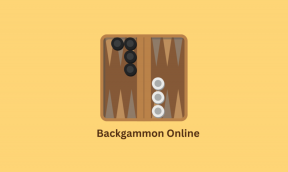Arreglar el grupo o recurso no está en el estado correcto para realizar la operación solicitada
Miscelánea / / July 16, 2022

Si está intentando realizar Windows Update en su PC, es posible que se encuentre con un error que indica El grupo o recurso no está en el estado correcto para realizar la operación solicitada. OK. Este problema también ocurre al usar un punto de acceso o cualquier aplicación de Microsoft Store e incluso en el símbolo del sistema. Si te encuentras con esta declaración de error, ¡no te preocupes! En este artículo, hemos mostrado cómo corregir el error de grupo o recurso que no está en el estado correcto para realizar la operación solicitada en Windows 10. Continúe leyendo para conocer los métodos de solución de problemas para resolver este problema.

Contenido
- Cómo arreglar el grupo o recurso no está en el estado correcto para realizar la operación solicitada
- Método 1: realizar un arranque limpio
- Método 2: Ejecute el Solucionador de problemas de compatibilidad de programas
- Método 3: actualizar el controlador de red
- Método 4: reparar archivos del sistema
- Método 5: modificar la configuración de uso compartido de red
- Método 6: realizar la restauración del sistema
- Método 7: Reiniciar PC
Cómo arreglar el grupo o recurso no está en el estado correcto para realizar la operación solicitada
Aquí hemos enumerado las posibles razones que causan dicho error.
- Controlador de red obsoleto
- Configuración de red incorrecta
- Errores de actualización de Windows
- Programas en conflicto
- Archivos de sistema corruptos
Siga los métodos de solución de problemas proporcionados para solucionar el problema en ventanas 10.
Método 1: realizar un arranque limpio
Lo más básico que debe hacer es realizar un inicio limpio de Windows. Esto puede resolver cualquier error con el arranque de Windows. Sigue nuestra guía para realizar un arranque limpio en Windows 10.

Método 2: Ejecute el Solucionador de problemas de compatibilidad de programas
Si te enfrentas al grupo o recurso no está en el estado correcto para realizar la operación solicitada error mientras ejecutando cualquier programa, luego intente ejecutar el solucionador de problemas de compatibilidad de programas para solucionar cualquier problema con el programas Los siguientes son los pasos para ejecutar el solucionador de problemas de compatibilidad de programas.
1. Prensa Teclas Windows + I simultáneamente para lanzar Ajustes.
2. Haga clic en el Actualización y seguridad ajuste.

3. Ir Solucionar problemas menú en el panel izquierdo.
4. Selecciona el Solucionador de problemas de compatibilidad de programas y haga clic en Ejecute el solucionador de problemas.
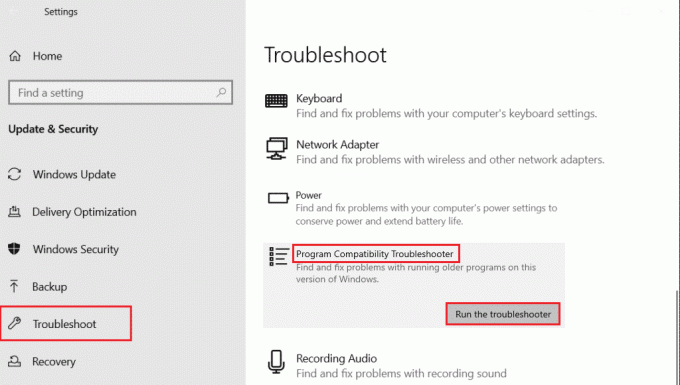
5. Espere a que el solucionador de problemas detecte problemas, si los hay.

6. Finalmente, haga clic en Pruebe la configuración recomendada opción.

Lea también:Solucionar el error 0X800703ee en Windows 10
Método 3: actualizar el controlador de red
El controlador de red dañado es una de las principales razones por las que el grupo o recurso no está en el estado correcto para realizar el error de operación solicitado. Entonces, para resolver este problema, debe actualizar los controladores del dispositivo de red. Lea nuestra guía sobre cómo actualizar los controladores de red en Windows 10.

Método 4: reparar archivos del sistema
Los errores en los archivos de su sistema se pueden corregir ejecutando escaneos SFC (Comprobador de archivos del sistema) y DISM (Administración y mantenimiento de imágenes de implementación). Esto resolverá los problemas al usar el Explorador de archivos. Sigue nuestra guía para reparar archivos del sistema en Windows 10.

Lea también:Solucionar el uso elevado de la CPU del proceso de mantenimiento del host DISM
Método 5: modificar la configuración de uso compartido de red
Mientras usa un punto de acceso móvil, es posible que el grupo o el recurso no esté en el estado correcto para realizar el error de operación solicitado. Debe modificar la configuración de uso compartido de la red si es así. Estos son los pasos para permitir que otros usuarios de la red se conecten a su red.
1. Lanzar el Correr cuadro de diálogo presionando Teclas Windows + R juntos.
2. Escribe ncpa.cpl y golpear Introducir clave abrir Conexiones de red ventana.
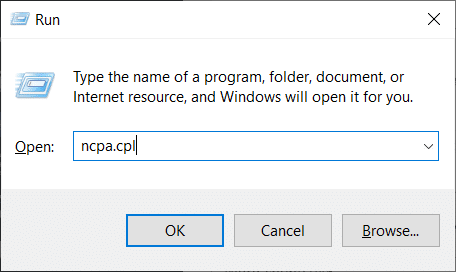
3. Haga clic derecho en su activo adaptador de red y haga clic en Propiedades.
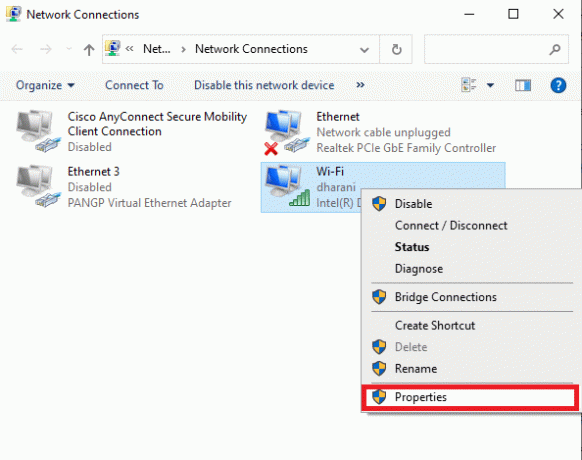
4. Ve a la Intercambio pestaña.
5. Aquí, revisa el Permitir que otros usuarios de la red se conecten a través de la conexión a Internet de esta computadora opción.

Método 6: realizar la restauración del sistema
Otro método es restaurar su computadora a su versión anterior para corregir el error del grupo o recurso que no está en el estado correcto para realizar la operación solicitada. Para ello, siga nuestra guía sobre Cómo usar Restaurar sistema en Windows 10 e implementar las instrucciones como se demuestra. Al final, su computadora se restaurará a un estado anterior donde no enfrenta ningún error en absoluto.

Lea también:Arreglar la característica que está tratando de usar está en un recurso de red que no está disponible
Método 7: Reiniciar PC
Si su computadora maneja componentes de Windows gravemente corruptos, una manera eficiente de limpiar todos estos componentes corruptos y arrancar sus datos es reparar la PC como se indica en nuestra guía. Cómo restablecer Windows 10 sin perder datos. Siga las instrucciones de este artículo y, al final, habrá solucionado el error discutido.
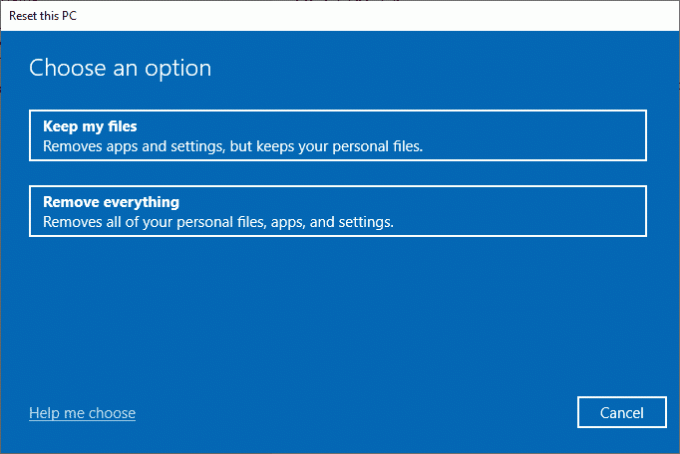
Recomendado:
- Solucionar un error ocurrido al cargar una versión de mayor calidad de esta foto en el iPhone
- Arreglar el error Nvbackend.exe en Windows 10
- Arreglar el binario Java TM Platform SE que no responde en Windows 10
- Arreglar que no pudimos conectarnos al servicio de actualización en Windows 10
Esperamos que esta guía haya sido útil y puedas solucionar el grupo o recurso no está en el estado correcto para realizar la operación solicitada en Windows 10. No dude en comunicarse con nosotros con sus consultas y sugerencias a través de la sección de comentarios a continuación. Además, háganos saber lo que quiere aprender a continuación.